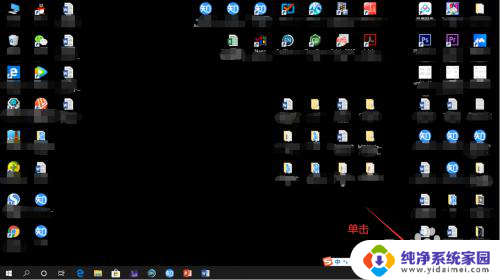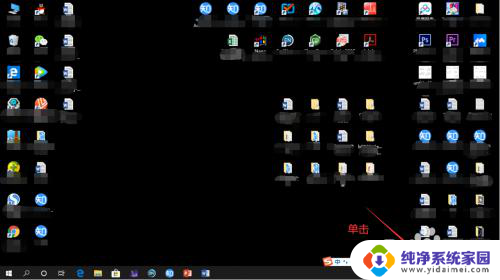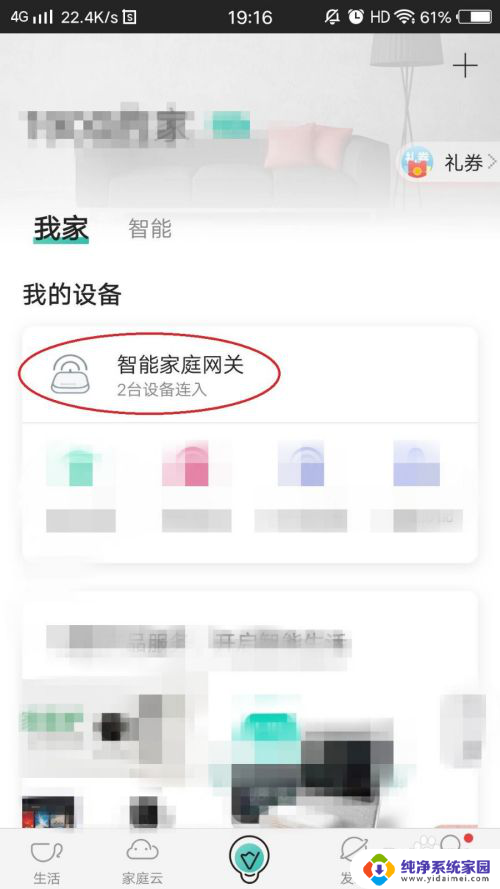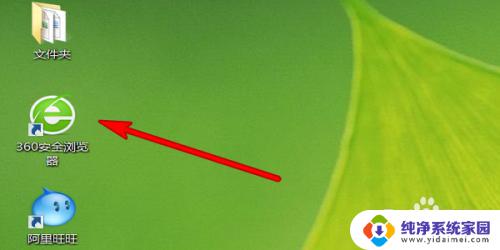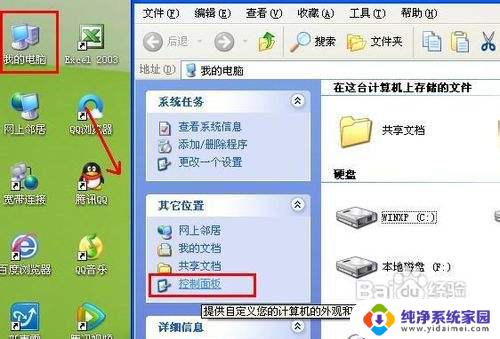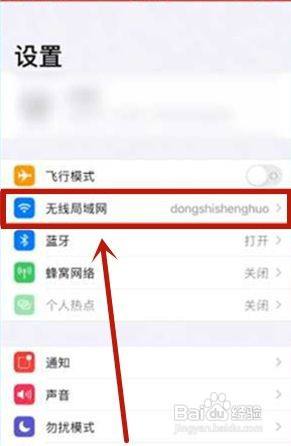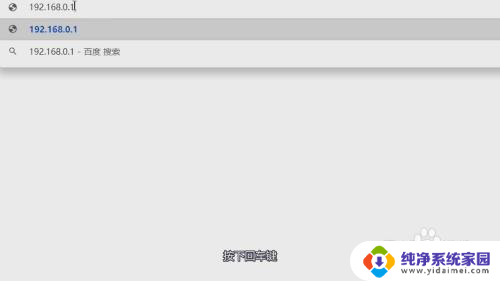如何修改wfiw密码 怎样修改WiFi密码
更新时间:2023-09-15 12:44:45作者:jiang
如何修改wfiw密码,在现代社会中无线网络已经成为我们日常生活中不可或缺的一部分,随着无线网络的普及和使用,保护个人信息的安全也变得越来越重要。而WiFi密码的修改就是其中一项关键措施。无论是为了防止他人非法使用我们的网络,还是为了提高网络的安全性,修改WiFi密码都是必不可少的。如何修改WiFi密码呢?本文将为您介绍一些简单而有效的方法,帮助您轻松修改WiFi密码,保护您的网络安全。
操作方法:
1.
点击WiFi
打开设置,点击WiFi。
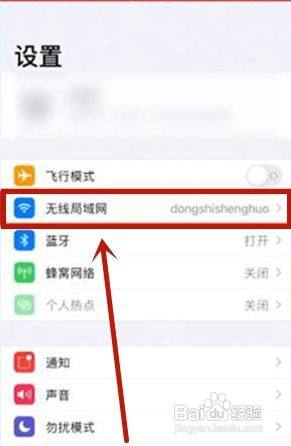
2.
点击进入
找到你需要查看WiFi的网络,点击进入。找到路由器的IP地址。
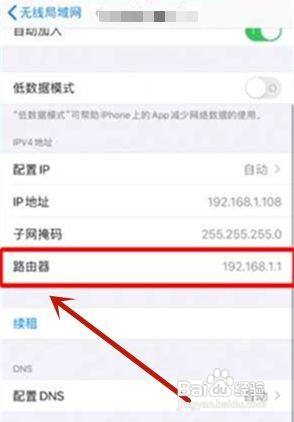
3.
输入刚才的IP地址
进入手机浏览器,在地址栏输入刚才的IP地址。
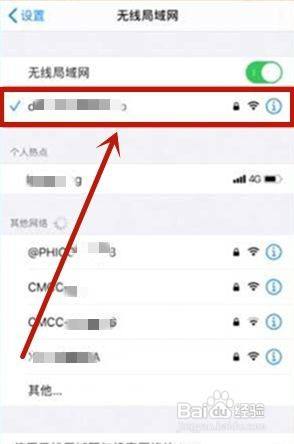
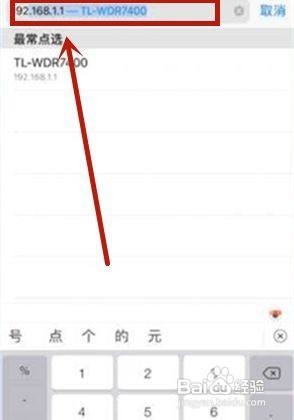
4.
点击确定
点击“继续访问网页版”,然后输入路由器管理员密码。点击确定。
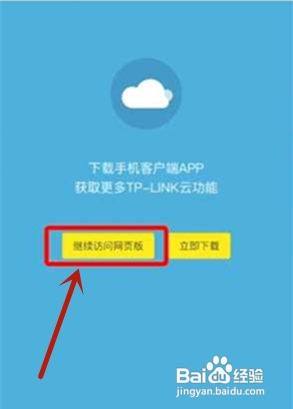
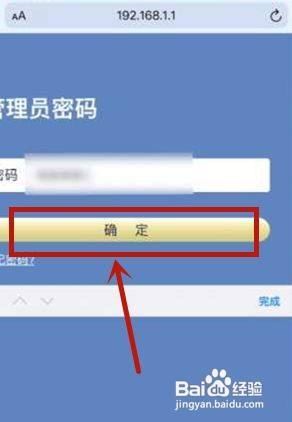
5.
修改WiFi密码
查看左边的主人网络栏,就可以修改WiFi密码了。

以上便是如何修改wfiw密码的全部内容,如果你遇到了此类问题,可以根据小编提供的步骤解决,非常简单快速,一步到位。